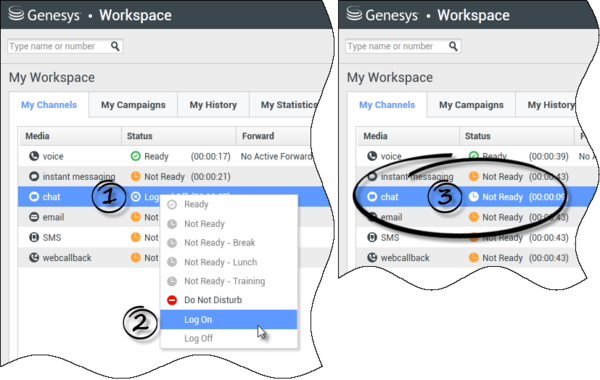Inhaltsverzeichnis
Mein Status
[Geändert: 8.5.108.11]
Die Ansicht „Mein Status“ ermöglicht eine allgemeine Statusüberwachung im Hauptfenster für alle Ihre Medienkanäle.
Sie können Ihren Status allgemein und anhand des Medientyps anzeigen. Platzieren Sie den Mauszeiger über dem Symbol „Globaler Status“, um die Statuszusammenfassung für die einzelnen Medien anzuzeigen, bei denen Sie angemeldet sind. Im Falle des Sprachkanals können Sie Ihre Anrufe auch an eine andere Durchwahl weiterleiten.
Verwenden Sie die Symbolleiste, um Aktionen auf die ausgewählten Medientypen anzuwenden. Sie können folgende Aktionen anwenden:
- Anmelden/Abmelden
- Einschalten der Funktion Bitte nicht stören
- Nicht bereit (Grund)/Bereit
- Nachbearbeitung
Folgende Status sind für jeden Medientyp verfügbar, bei dem Sie angemeldet sind:
- Nicht verfügbar
- Abgemeldet
- Bitte nicht stören eingeschaltet
- Nicht bereit (Grund)/Bereit
Sicherheit
Die folgenden Sicherheitsfunktionen können von Ihrem Administrator konfiguriert werden, um Sie und Ihre Workstation zu schützen:
- Wenn Sie die Maus oder Tastatur über einen vom Administrator festgelegten Zeitraum nicht verwendet haben, wurde Workspace möglicherweise für Sie gesperrt, und Ihr Status wird auf Nicht bereit gesetzt. Wenn Workspace für Sie gesperrt wurde, müssen Sie sich erneut authentifizieren und Ihren Status auf „Bereit festlegen“, um neue Interaktionen empfangen zu können.
- Im ToolTip für das Symbol Globaler Status können Sie Datum und Zeit Ihrer letzten Anmeldung verifizieren. Platzieren Sie Ihren Mauszeiger über dem Symbol Globaler Status, um den ToolTip zu öffnen.
Kapazitätsregeln
Die Ansicht Ihres Status, den andere Agenten sehen, kann so konfiguriert werden, dass er auf einer Kapazitätsregel basiert. Ihr Status ist für einen Kanal solange nicht „Belegt“, bis Sie für diesen Kanal ausgelastet sind.
Registerkarte Meine Kanäle
[Geändert: 8.5.108.11]
Über die Registerkarte Meine Kanäle können Sie die von Ihnen verwendeten Interaktionskanäle anzeigen und ändern.
Klicken Sie mit der rechten Maustaste entweder auf die Spalte Status oder auf die Spalte Weiterleiten, um das Menü Aktion für den entsprechenden Kanal und die entsprechende Spalte zu öffnen. Mit dem Menü Aktion können Sie folgende Aktionen durchführen:
- Ändern Ihres Bereitschaftsstatus für einen Kanal
- Anmelden bei bzw. Abmelden von einem Kanal
- Ein-/Ausschalten Ihres Bitte nicht stören-Status
- Weiterleiten von an Ihre Durchwahl gerichteten Anrufe an eine andere Durchwahl innerhalb der Telefonanlage/des Kanals.
Weiterleiten von Anrufen
Um Anrufe an eine andere Durchwahl innerhalb des ausgewählten Medienkanals weiterzuleiten, klicken Sie mit der rechten Maustaste auf die Spalte Weiterleiten, und klicken Sie dann auf Weiterleiten.
Durch diese Aktion wird das Dialogfeld Weiterleiten geöffnet. Geben Sie die Durchwahl ein, an die Ihre Anrufe weitergeleitet werden sollen, und klicken Sie auf Anwenden. Klicken Sie auf Abbrechen, wenn Sie zur Registerkarte Meine Kanäle zurückkehren möchten, ohne Ihre Anrufe weiterzuleiten.
Falls Sie eine Weiterleitung aktiviert haben und diese deaktivieren möchten, klicken Sie auf dem ausgewählten Medienkanal mit der rechten Maustaste auf die Spalte Weiterleiten und wählen Sie Weiterleiten abbrechen.
Klicken Sie im Dialogfeld Weiterleiten abbrechen auf Anwenden, um die Weiterleitung aufzuheben. Wenn Sie die Weiterleitung doch aktiviert lassen möchten, klicken Sie hier auf Abbrechen; auf diese Weise wird die aktive Weiterleitung entfernt, und der Weiterleitungsstatus wird in Keine aktive Weiterleitung geändert.
Symbol Globaler Status
Klicken Sie auf das Symbol Globaler Status, um das Statusmenü zu öffnen.
Wählen Sie Ihren Status im Menü aus. Die Inhalte dieses Menüs werden durch Ihren Administrator definiert. Mögliche Statusinformationen sind beispielsweise Bereit, Nicht bereit, Bitte nicht stören, Nachbearbeitung, Nicht bereit mit Begründung und Anmelden/Abmelden.
Einstellungen, die Sie in diesem Menü vornehmen, werden auf alle Medien angewendet, bei denen Sie angemeldet sind.
Verwandte Ressourcen
Der Workspace Desktop Edition User's Guide (nur auf Englisch) bietet detaillierte Lektionen zur Verwendung sämtlicher Funktionen von Workspace. Die folgenden Lektionen sind möglicherweise hilfreich:
Verwandte Themen